Lefagyott Samsung telefon újraindítása
Ha lefagyott a készüléked, illetve nem válaszol, nyomd meg és tartsd lenyomva egyszerre a Főkapcsoló gombot és a Hangerő-csökkentés gombot legalább 7 másodpercig, ekkor a készülék újraindul.
Megjegyzés: A készüléked típusától függően elképzelhető, hogy a főkapcsoló és a hangerő-csökkentés gomb a lenti képtől eltérő helyen található.

Amennyiben az újraindítás után a készülék továbbra is néha lefagy vagy néha nem válaszol, az alábbi lépések segítenek helyrehozni a problémát.
Elképzelhető, hogy a készüléked memóriájában túl kevés a hely ahhoz, hogy megfelelően fussanak az alkalmazások. A készülékeden rendelkezésre álló szabad tárhely ellenőrzésének és a tárhely felszabadításának módjai alább olvashatók.
A készüléken lévő szabad tárhely ellenőrzése
Megjegyzés: az opció különböző készülékeken eltérően nézhet ki. Egyes régebbi készülékeken Eszközkarbantartás opció lesz.
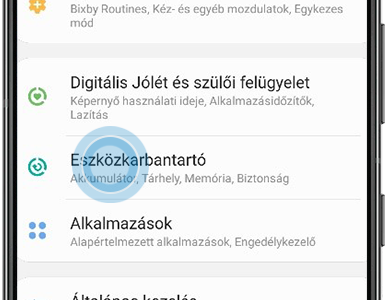
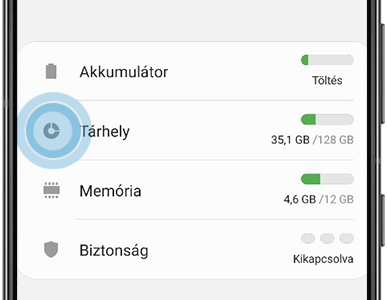

A gyorsítótár törlése
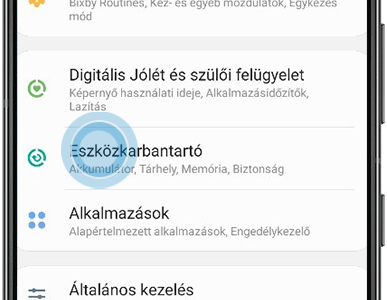
Megjegyzés: a nézet a különböző készülékeken eltérően nézhet ki. Egyes régebbi készülékeken Javítás most opció lesz.
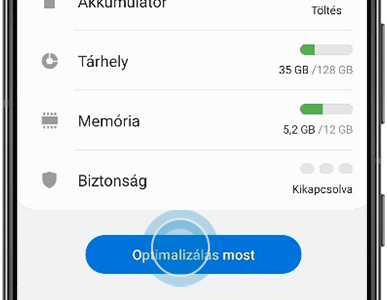
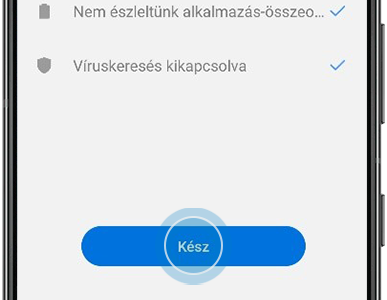
A Samsung rendszeresen kiad szoftverfrissítéseket, amelyek számos különböző szoftverproblémára megoldást jelenthetnek a készüléken.

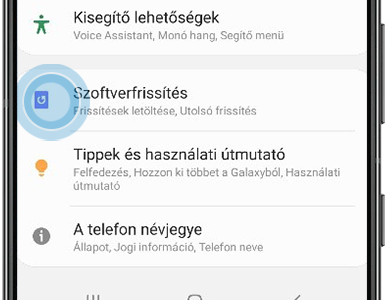
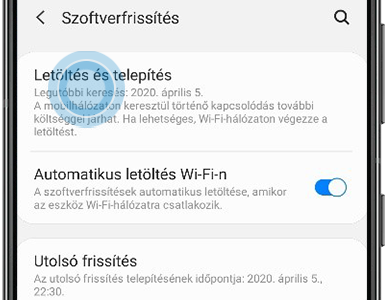
A készüléked ellenőrzi a rendelkezésre álló frissítéseket. Ha frissítés érhető el a készülékedre, a rendszer felkér a letöltésre és telepítésre. Amennyiben nem érhető el frissítés, a készüléken „A szoftvered naprakész.” üzenet jelenik meg.
A biztonságos módban az Android készülék az alapszintű felhasználói felületen, egyszerűsített menüpontokkal, harmadik féltől származó alkalmazások nélkül használható. Ennek segítségével beazonosíthatók és kijavíthatók a készülék hibái.
A gyári visszaállítás – más néven hardveres újraindítás vagy teljes visszaállítás – hatására minden személyes adat, változtatás és adat törlődik a készülékedről, így ezután ugyanazok a beállítások és adatok találhatók csak meg rajta, amelyek a gyártás után eleve rajta voltak. Gyári visszaállítást háromféleképpen lehet végezni: a Beállítások menüből, a készülék gombjainak segítségével vagy a Mobil megkeresése szolgáltatás használatával.
A gyári visszaállítás végrehajtásához meg kell adnod a Samsung-fiókod jelszavát. Ha elfelejtetted a jelszót, a továbblépés előtt vissza kell állítanod a jelszót.
A gyári visszaállítás előtt továbbá gondoskodni kell róla, hogy a készülék csatlakozzon egy Wi-Fi hálózathoz.
Hogyan állíthatom vissza a gyári állapotot a mobileszközömön?
Megjegyzés: A gyári visszaállítás végrehajtása előtt minden esetben készíts biztonsági másolatot a készüléken tárolt összes fontos adatról.
Köszönjük a visszajelzést
Kérjük, hogy az összes kérdésre válaszoljon.
_JPG$)